Könnyen létrehozhat vízszintes vízesési diagramot az Excel programban
Kutools az Excel számára
Növeli az Excelt 300+ verzióval
Hatékony funkciók
Normál esetben gyorsan készíthet függőleges vízesési diagramot az Excel programban. Itt ajánlja a Vízszintes vízesés diagram hasznossága Kutools az Excel számára. Ezzel a szolgáltatással egyszerűen létrehozhat vízszintes vízesés-diagramot vagy mini vízszintes vízesés-diagramot az Excel programban.
Készítsen vízszintes vízesés-diagramot
Az alábbiak szerint tehet vízszintes vízesési diagramot az Excelben.
1. kettyenés Kutools > táblázatok > Különbség összehasonlítás > Vízszintes vízesés diagram.
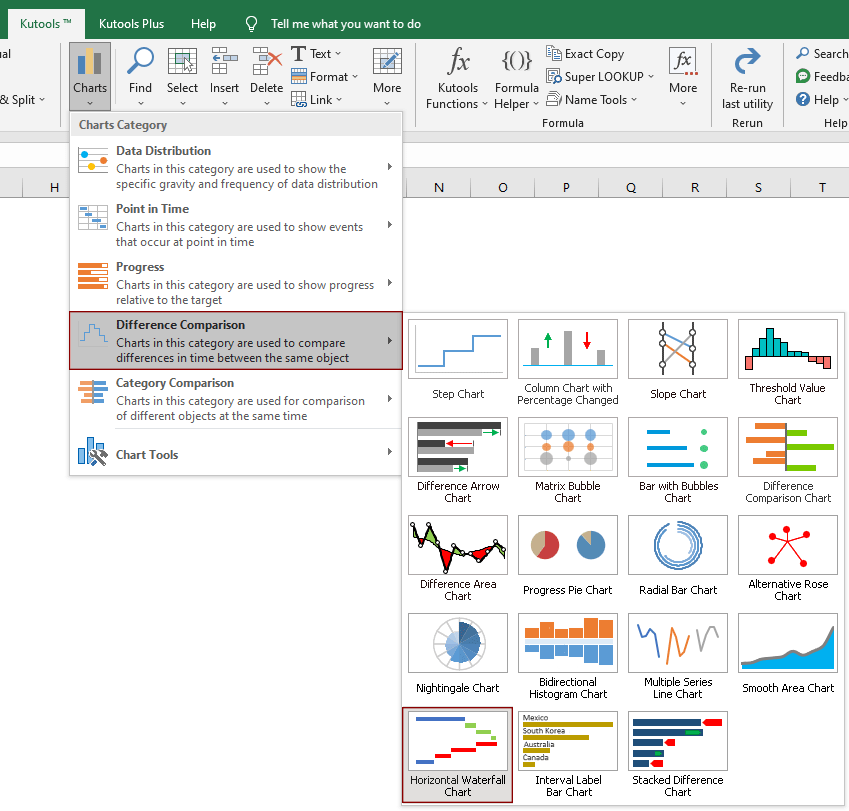
2. Ban,-ben Vízszintes vízesés diagram párbeszédpanelen konfigurálja az alábbiak szerint.
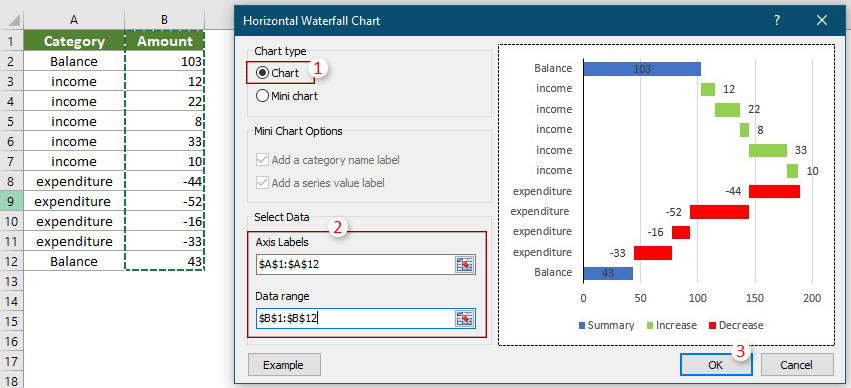
3. A Kutools az Excel számára megjelenik a párbeszédpanel, kattintson a gombra Igen.
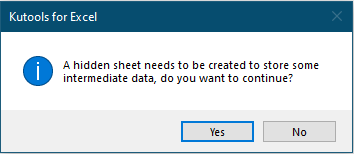
Ezután vízszintes vízesés-diagram jön létre, az alábbi képernyőképen.
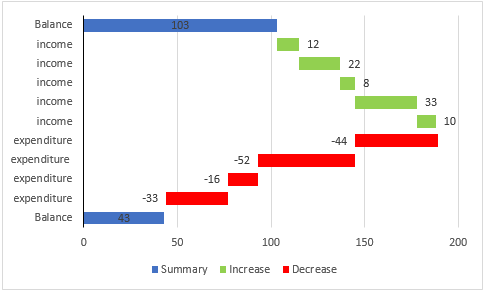
Készítsen egy mini vízszintes vízesési diagramot
Ez a szolgáltatás segíthet egy mini vízszintes vízesési diagram létrehozásában is az Excel cellákban. Az alábbiak szerint teheti meg.
1. kettyenés Kutools > táblázatok > Különbség összehasonlítás > Vízszintes vízesés diagram.
2. Ban,-ben Vízszintes vízesés diagram párbeszédpanelen hajtsa végre a következő beállításokat.
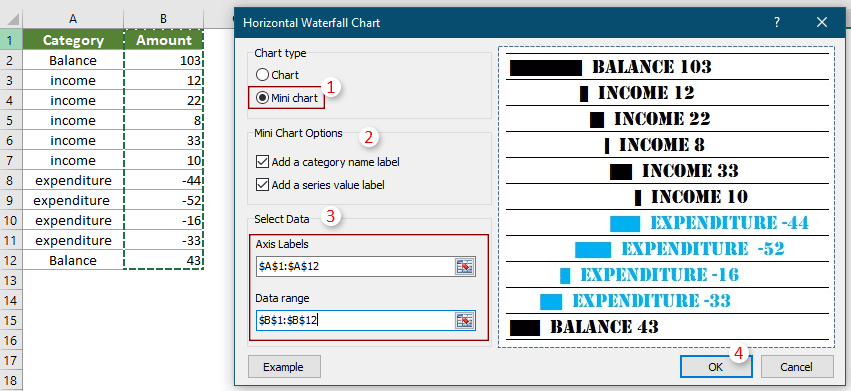
3. A nyílásban Kutools az Excel számára párbeszédpanelen kattintson a gombra Igen.
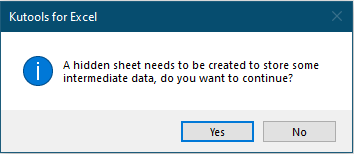
4. Ezután a Adatok kiválasztása megjelenik egy párbeszédpanel, jelöljön ki egy cellát a mini diagram kiadásához, majd kattintson a gombra OK.
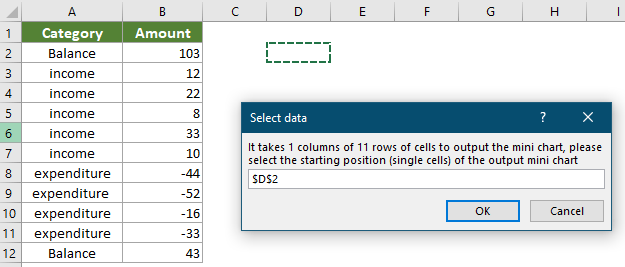
Most egy mini vízszintes vízesési diagram készül.
Amikor mind a „Adjon hozzá egy kategórianév címkét"És"Adjon hozzá egy sorozatérték-címkét”Opciókat a Vízszintes vízesésdiagram párbeszédpanelen, az alábbiak szerint kapod meg a mini diagramot.
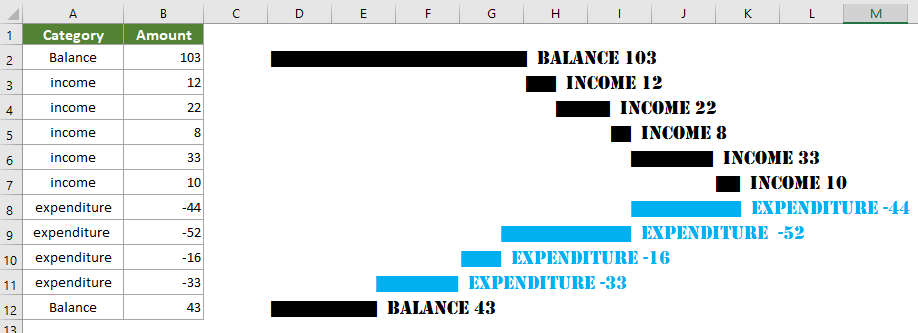
Ha egyiket sem választják, akkor megkapja a mini diagramot, ahogy az alábbi képernyőképen látható.
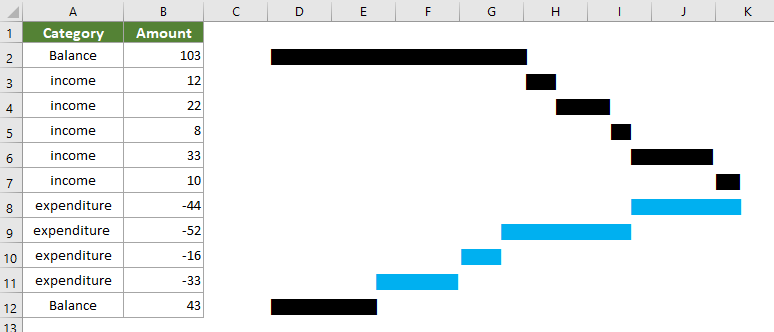
Amikor kiválaszt egy közülük, például:Adjon hozzá egy sorozatérték-címkét”, Akkor az eredményt a következőképpen kapja meg.
v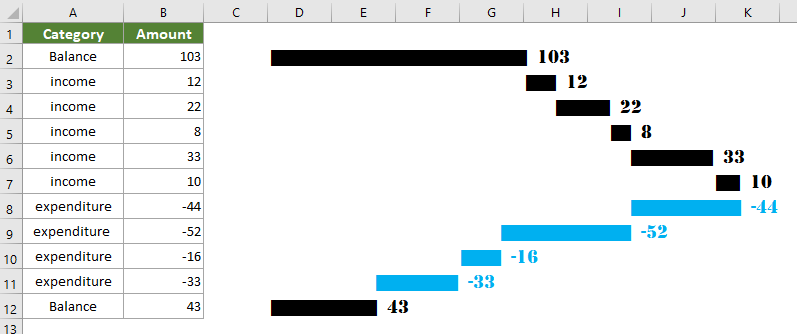
Megjegyzések:
Ha ingyenes (30 napos) próbaverziót szeretne kapni a segédprogramról, kattintson a letöltéshez, majd lépjen a művelet végrehajtására a fenti lépések szerint.
A következő eszközök jelentősen megtakaríthatják az Ön idejét és pénzét, melyik az Ön számára megfelelő?
Iroda fül: Praktikus fülek használata az Office-ban, mint a Chrome, a Firefox és az New Internet Explorer módja.
Kutools az Excel számára: Több mint 300 speciális funkció az Excel számára 2021, 2019, 2016, 2013, 2010, 2007 és Office 365.
Kutools az Excel számára
A fent leírt funkció csak egy a Kutools for Excel 300 hatékony funkciója közül.
Excel(Office) 2021, 2019, 2016, 2013, 2010, 2007 és Office 365 verziókhoz tervezve. Ingyenes letöltés és használat 30 napig.
